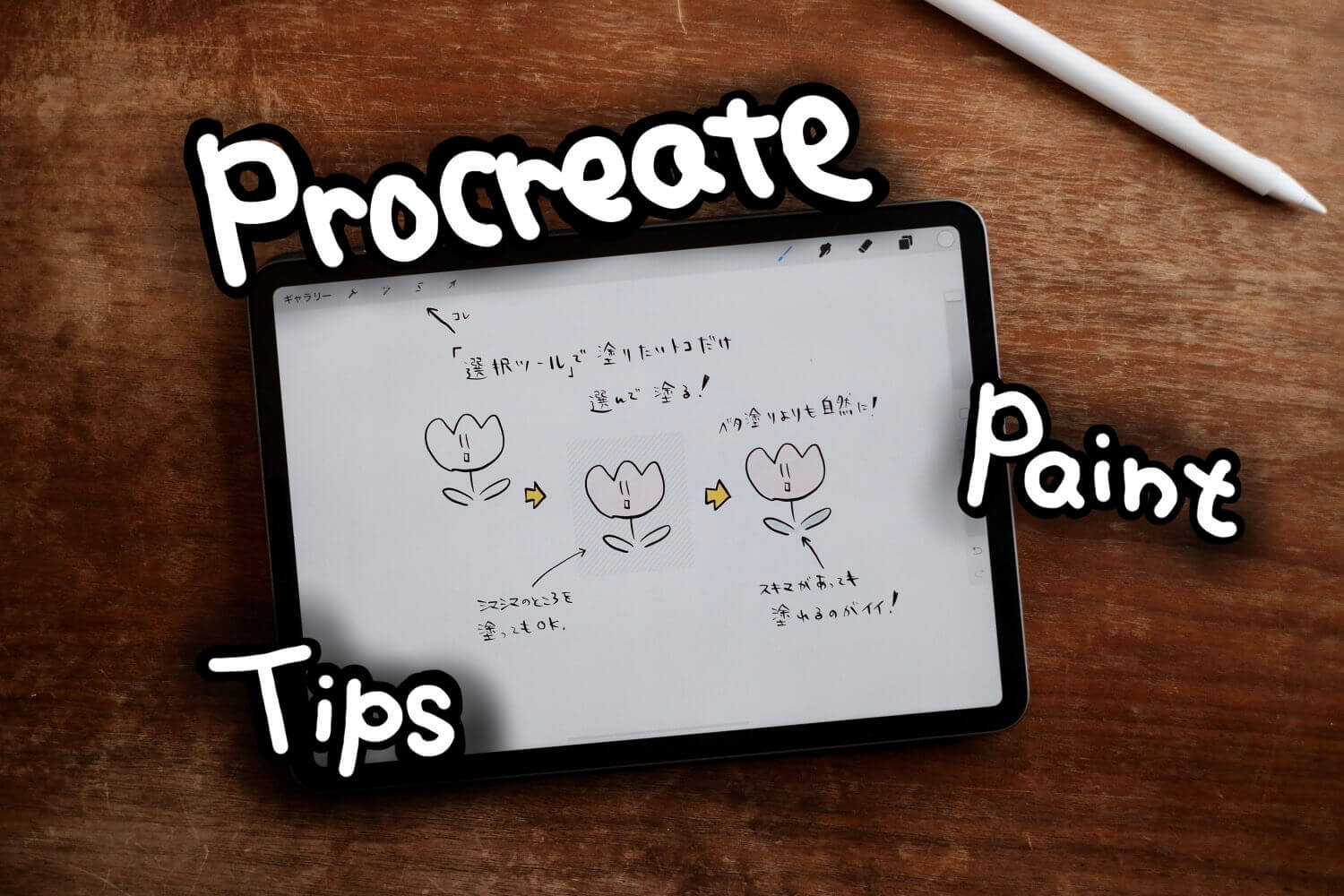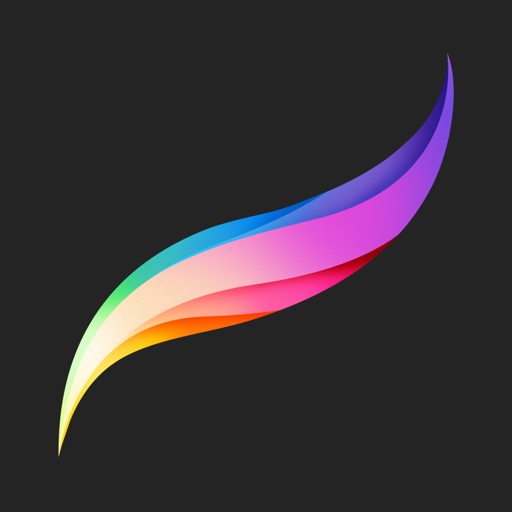デジタルイラスト用アプリはたくさんありますが、高機能でシンプルなアプリの代表格に「procreate」がありますよね。ちょっとお値段はしますが、使ってる人も多いので困ったときに検索すると、解決策が見つかりやすいので助かります。
ただ、高機能すぎてちゃんと使い方をわかってないんですよね。絵を描いてて「あ、こういう時どうするんだろー」ってことが結構あるので備忘録も兼ねて記事にしておきます。
基本的なことかもしれませんが、わかんない人もいると思うので。
今回は描いたイラストに色を塗るときによく使う機能「塗りつぶし」。この塗りつぶしの方法がよくわからなかったんですけど、調べたら解決したのでメモ。特に「イラストを部分的に塗り潰したい時」のやり方がわかったのが嬉しい。
▼追記:塗りつぶしについてさらにまとめたのでこちらの記事も合わせてどうぞ!

procreateで部分的に色を塗りつぶす方法
基本的なprocreateでの塗り潰しは「color drop」(パレットからドラッグ&ドロップする)と呼ばれるやり方で行います。
▼右上の色のパレットをつかんで、そのまま塗りたいところに持っていくだけ。直感的にできるので分かりやすい。
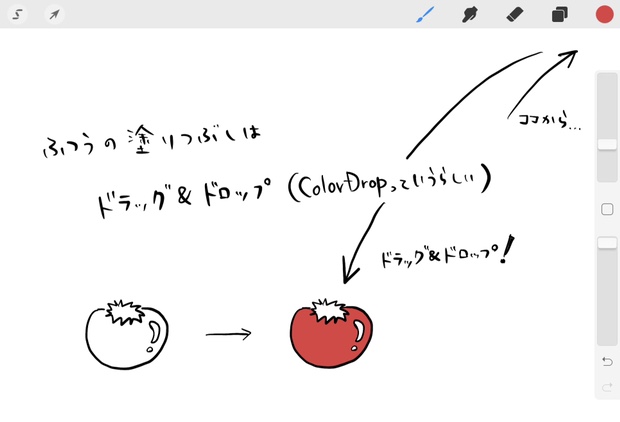 

この記事を参考にしました。「しきい値」のところや、レイヤーの「基準」の部分がすごい分かりやすかったです。

▼ただ、この塗り潰しの方法だと境界線が甘いとはみ出します。しきい値を変更してもスキマが大きいとうまくいきません。
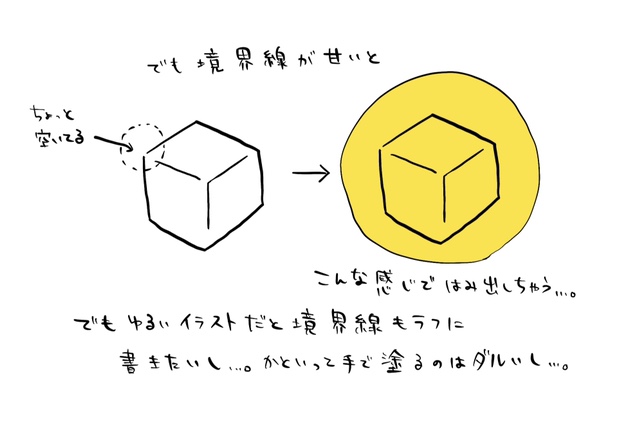 

しかもベタ塗りだとどうしてもナチュラルな感じで塗れない(所々塗りが甘いところがあった方が自然な感じする)ので、あんまり好きじゃないんですよね…。
んで僕なりに閃いたのが選択ツールを使って塗る範囲を指定して塗る方法です!これがめちゃくちゃやりやすいです。(大発見ぽく言ってますけどみんな普通に使ってるのかな?)
▼左から3番目の「S」みたいなツールを選んで、ぬりたいとこだけペンでなぞってそこでブラシを選択して塗り潰します。
 

斜線があるところは塗れないのでざっくり塗ってもいい感じになります。しかもスキマがあっても塗れるのでイイ!ベタ塗りよりもナチュラルな印象の塗り上がりになるので、ゆるいイラストとかにはこっちの方があってるかなと。
これだけでかなり色塗りの表現の幅が広がりました。
個人的に色塗りってめんどくさいけど、絵のクオリティに直結する部分だと思うのでこの機能を見つけた時めっちゃテンション上がりました!
procreateで部分的に色塗りをしたい人はこの方法を試してみてください。一気に色塗りが楽しくなると思いますよ。
できることが増えるとイラストは楽しい
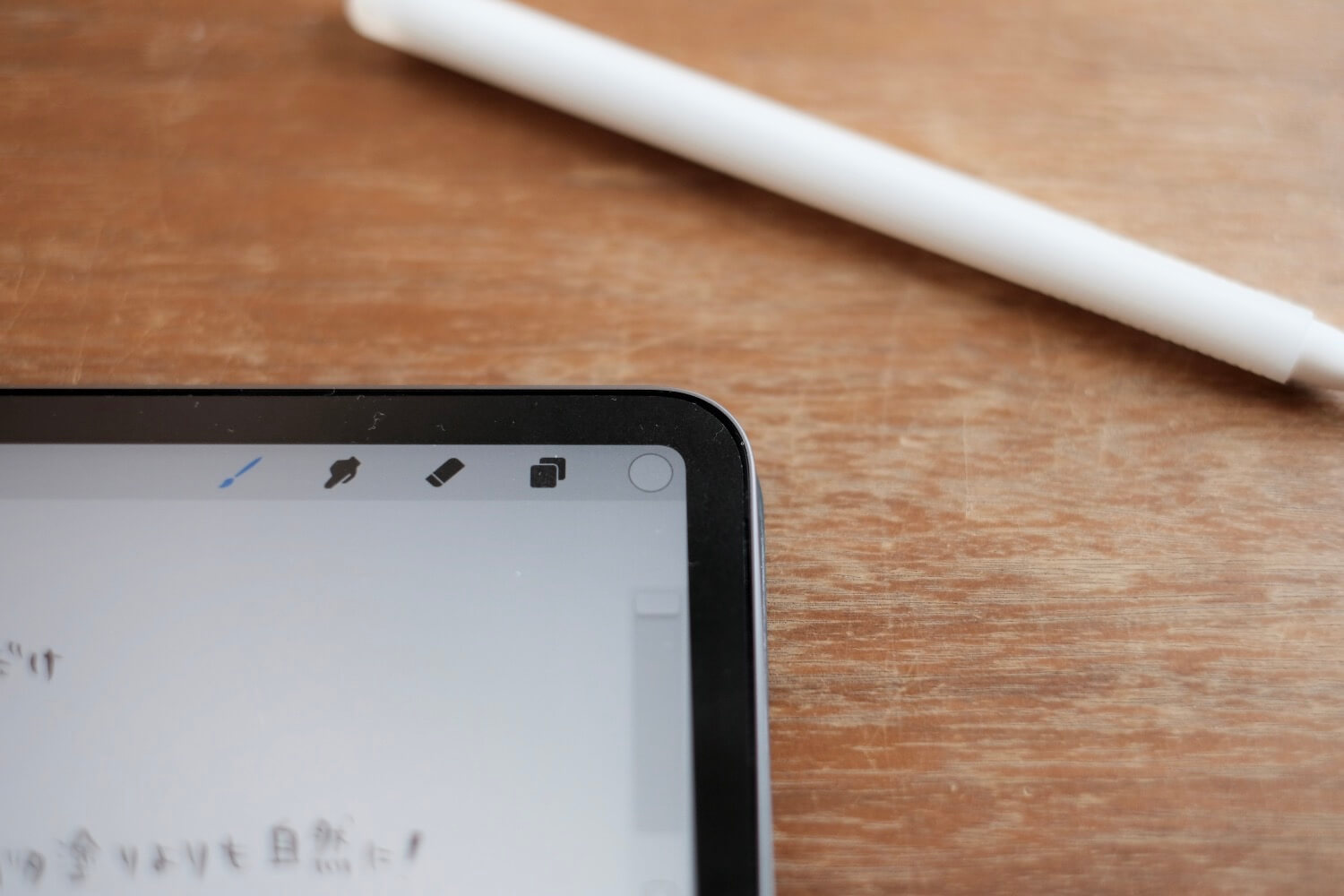
使い方を少しずつ覚えてますが「あーこうできたらどうかなー」ってのができるようになると楽しい。デジタルイラストのいいところですね!
ちゃんとした使い方はもっと調べていく必要があると思いますが、まだまだいろんな機能がありそうなので楽しみです。機能が使いこなせるようになったら今までできなかったこともできるようになるので、もっといろんな絵が描けそう!
時間を忘れるくらいに夢中になれるのはいいもんですねー!